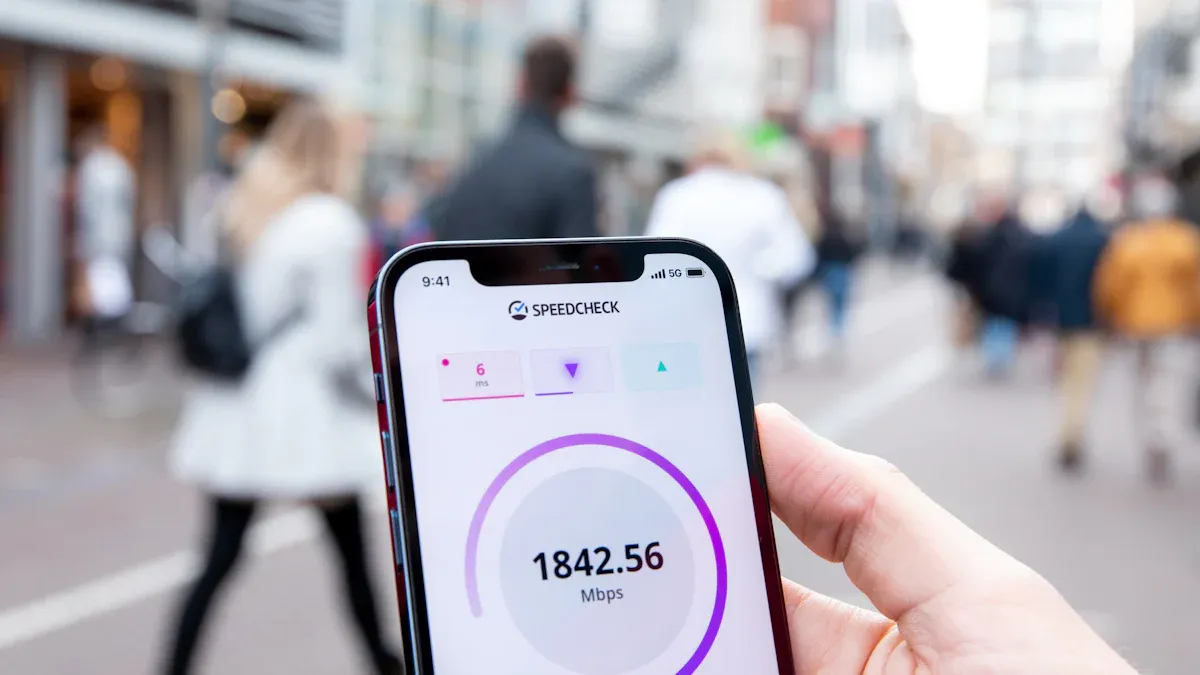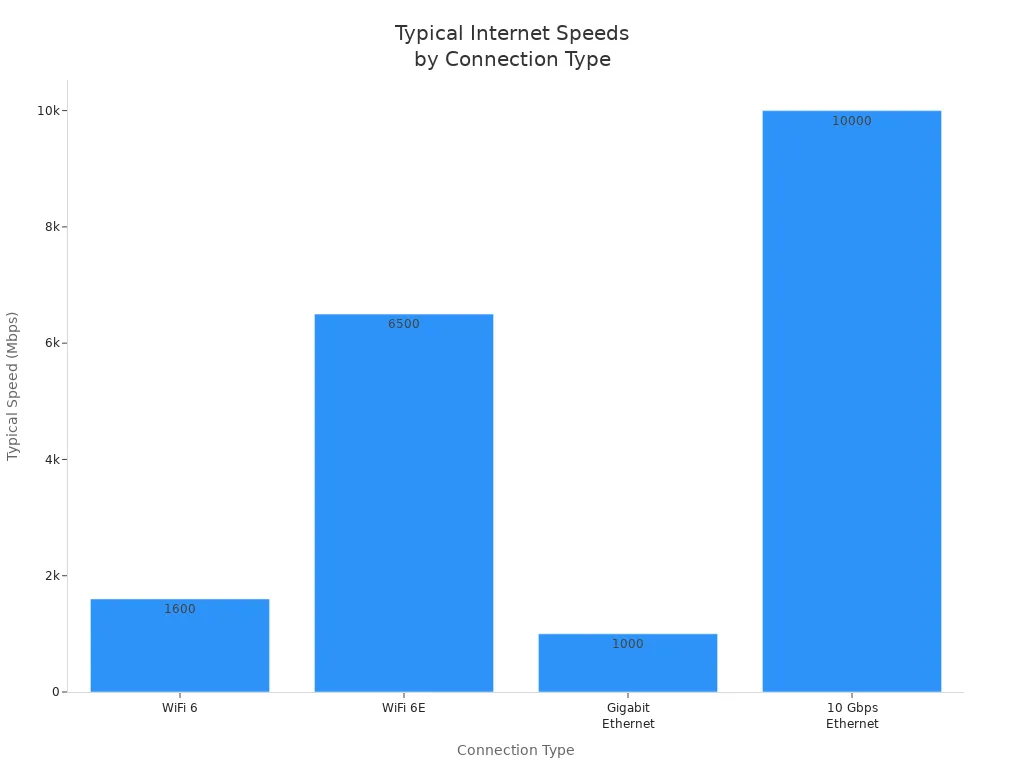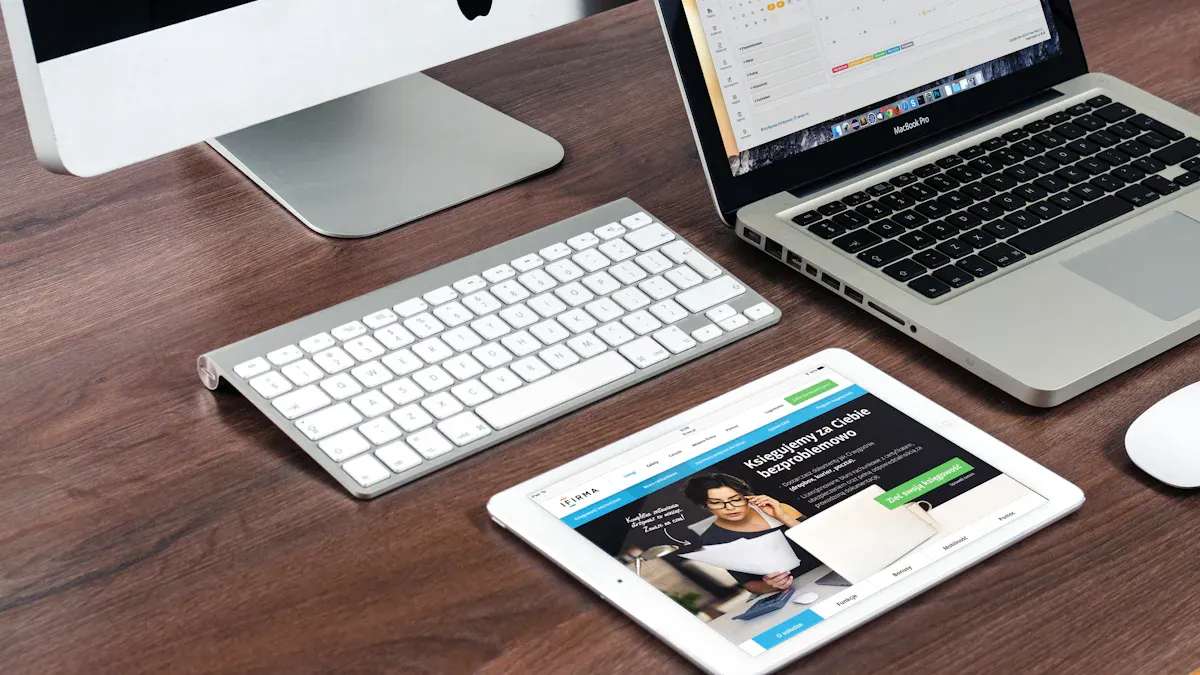Nejste jediný, kdo se ptá: 'Proč je moje wifi tak pomalá?' Více než 60 procent pracovníků v kanceláři tvrdí, že jejich největším technickým problémem je pomalé wifi. Mnoho lidí vidí problémy, jako je starý hardware, příliš mnoho zařízení nebo dokonce deštivé počasí, které velmi zpomaluje Wi-Fi. Zde jsou nejčastější důvody:
Používání pomalých typů internetu (jako je DSL nebo satelit)
Nestabilní nebo nespolehlivé wifi připojení
Hardwarové problémy nebo poruchy
Rušení prostředí, jako jsou zdi nebo déšť
Dobrou zprávou je, že obvykle můžete pomalou wifi opravit sami pomocí několika jednoduchých kroků. Pokud potřebujete pomoc, LB-LINK má důvěryhodná wifi řešení, která vám pomohou dosáhnout vyšší rychlosti.
Klíčové věci
Použijte důvěryhodné nástroje ke kontrole rychlosti internetu. To vám pomůže zjistit, zda je problém s vaší WiFi nebo vaší internetovou službou. Umístěte router doprostřed vašeho domova. Ujistěte se, že je vysoko nahoře a není blokovaný. Díky tomu bude váš signál WiFi silnější a dosáhne více míst. Udržujte router mimo dosah věcí, jako jsou mikrovlnné trouby a bezdrátové telefony. Jiná elektronika může zkazit váš signál WiFi. Snažte se k WiFi nepřipojovat příliš mnoho zařízení. Příliš mnoho zařízení může zpomalit váš internet. Každých 3 až 5 let si pořiďte nový router. Nové routery fungují lépe s rychlejšími internetovými plány. Často restartujte směrovač a zařízení. To může opravit chyby a zlepšit fungování vašeho připojení. Použijte Pásmo WiFi 5 GHz , pokud to vaše zařízení umí. Je rychlejší a méně ruší. Aktualizujte firmware routeru a ovladače zařízení. Aktualizace opravují chyby a pomáhají vám lépe fungovat internet.
Otestujte své připojení k internetu
![Otestujte své připojení k internetu]()
Než se pokusíte opravit wifi, zkontrolujte, zda je váš internet opravdu pomalý. Někdy problém způsobuje něco jiného. První věc, kterou musíte udělat, je otestovat rychlost Wi-Fi. To trvá jen několik minut. Pomáhá vám vidět, co se děje.
Nástroje pro testování rychlosti
Existuje mnoho způsobů, jak zkontrolovat rychlost internetu. Nejvíce oblíbené nástroje se snadno používají. Můžete je používat ve webovém prohlížeči nebo v telefonu. Zde jsou některé dobré volby :
Název nástroje |
Klíčové přednosti a vlastnosti |
Specializace / Poznámky |
Ookla Speedtest.net |
Nejznámější a nejdůvěryhodnější; více než 45 miliard provedených testů; více typů testů; celosvětová síť serverů; podrobné zprávy; k dispozici mobilní aplikace |
Univerzální, vysoce spolehlivý a oblíbený |
Fast.com |
Bezplatný nástroj od Netflix; věnované testování výkonu streamování; bez reklam; jednoduchý test jedním kliknutím; průmysl důvěryhodný |
Nejlepší pro měření rychlosti streamování |
Speed.cloudflare.com |
Na základě prohlížeče; podrobné výsledky testů; dobré pro testování proti velkým platformám pro doručování obsahu |
Užitečné pro technicky založené spotřebitele a malé podniky |
Test rychlosti internetu EarthLink |
Spolehlivý a komplexní; měří rychlost stahování/odesílání, latenci, ztrátu paketů; diagnostické poznatky; flexibilita umístění serveru |
Podrobná diagnostika a spolehlivost |
TestMySpeed.com |
Vysoká přesnost; pokročilé algoritmy; podrobné zprávy včetně pingu a jitteru; globální serverová síť; kompatibilní s mobilem |
Podrobná analýza a uživatelsky přívětivý |
Google Fiber Speed Test |
Ultra-rychlé a přesné; žádné reklamy; automatický výběr nejbližšího serveru; podpora více jazyků |
Rychlé testování, dobré pro problémy s vyrovnávací pamětí/připojením |
TestMy.net |
Nejpřesnější díky technologii HTML5; přizpůsobitelné velikosti a trvání testů; žádné reklamy; výsledky ke stažení |
Klade důraz na přesnost a přizpůsobení |
SpeedOf.Me |
Uživatelsky přívětivé rozhraní; testování založené na HTML5; optimalizované pro mobily; ukládá historii testů; spolupracuje s NordVPN |
Uživatelsky přívětivý a kompatibilní s mobilními zařízeními |
Chcete-li dosáhnout nejlepších výsledků, použijte nové zařízení. Pokud můžete, zapojte jej do routeru pomocí kabelu. To ukazuje vaši skutečnou rychlost internetu bez problémů s wifi. Pokud používáte pouze wifi, sedněte si při testování rychlosti blízko k routeru.
Tip: Zkuste spustit test rychlosti wifi v různých časech. Někdy je váš internet pomalejší, když je online mnoho lidí.
Drátové vs bezdrátové
Můžete vidět, že rychlost vaší sítě Wi-Fi není stejná jako rychlost připojení kabelem. To je normální. Kabelová připojení, jako je Ethernet, jsou obvykle rychlejší a stabilnější. Wifi se může zpomalit kvůli stěnám, vzdálenosti nebo jiné elektronice.
![Sloupcový graf porovnávající typické reálné rychlosti internetu pro WiFi 6, WiFi 6E, Gigabit Ethernet a 10 Gbps Ethernet.]()
Zde je rychlý způsob, jak vidět srovnání jednotlivých typů připojení:
Typ připojení |
Teoretická maximální rychlost |
Typická rychlost reálného světa |
Rozsah latence (ms) |
Stabilita |
WiFi 6 |
Až 9 600 Mbps |
Kolem 1 600 Mbps |
7–25 (prům. ~11,5) |
Variabilní, náchylný k rušení |
WiFi 6E |
Až 9 600 Mbps |
5 000–8 000 Mbps |
Podobně jako WiFi 6 |
Dobré, ale stále možné bezdrátové rušení |
Gigabit Ethernet |
1 000 Mbps |
1 000 Mbps |
0,2–4 |
Vynikající, velmi stabilní |
10 Gbps Ethernet |
10 000 Mbps |
10 000 Mbps |
0,2–0,3 |
Vynikající, velmi stabilní |
Kabelová připojení jsou téměř vždy rychlejší a stabilnější. Pokud je vaše Wi-Fi pomalá, ale Ethernet je rychlý, může být nutné změnit nastavení Wi-Fi.
Porovnání zařízení
Ne každé zařízení používá wifi stejným způsobem. Váš telefon, notebook a tablet mohou vykazovat různé rychlosti. Některá stará zařízení neumí používat nejrychlejší wifi. Zkuste a test rychlosti wifi na několika zařízeních. Pokud je pomalé pouze jedno zařízení, může být problémem toto zařízení. Pokud jsou všechna vaše zařízení pomalá, příčinou může být váš internet nebo wifi síť.
Poznámka: Pokud je vaše rychlost stahování mnohem nižší než váš plán, zavolejte svého poskytovatele. Někdy je problém s vaším internetem, ne s vaší wifi.
Testování wifi a internetu vám pomůže zjistit, kde problém začíná. Jakmile zjistíte, zda je problém s vaší wifi, zařízením nebo internetem, můžete jej začít řešit.
Proč je moje WiFi tak pomalé
Umístění routeru
Přemýšleli jste někdy nad tím, „proč je moje wifi tak pomalá“, i když platíte za rychlý internet? Místo, kam umístíte router, může mít velký vliv. Pokud skryjete router ve skříni nebo za televizi, váš wifi signál se musí probojovat skrz zdi a nábytek. To oslabuje signál a vede k pomalé wifi. Zkuste umístit router doprostřed vašeho domova, vysoko na polici a daleko od silných zdí. Díky otevřeným prostorům se vaše wifi dostane do každé místnosti. Pokud žijete ve velkém domě nebo máte hodně pater, možná budete potřebovat síťový systém nebo wifi extender. LB-LINK nabízí wifi řešení , která vám pomohou pokrýt každý roh.
Tip: Udržujte router mimo dosah kovových předmětů a zdrojů vody. Ty mohou blokovat nebo odrážet signály wifi.
Rušení
Rušení je záludný důvod pomalé wifi. Mnoho domácí elektroniky používá stejné rádiové vlny jako vaše wifi. Když jsou tato zařízení spuštěna, mohou narušit vaše připojení a způsobit pomalé rychlosti Wi-Fi. Zde jsou některé běžné problémy:
Bezdrátové telefony (zejména ty, které používají pásmo 2,4 GHz)
Chůvičky (často na 2,4 GHz)
Mikrovlnné trouby (mohou snížit rychlost vaší wifi na polovinu, když běží poblíž)
Zařízení Bluetooth (problémy může způsobovat mnoho z nich najednou)
Mikrovlnné trouby jsou jedny z nejhorších. Používají stejné pásmo 2,4 GHz jako vaše wifi, takže když ohřejete jídlo, vaše připojení může spadnout nebo se zpomalit. Čím blíže je váš router k mikrovlnné troubě, tím je to horší. Můžete to vyřešit přesunutím routeru nebo přechodem na 5 GHz wifi pásmo. Pásmo 5 GHz má menší rušení, ale nedosahuje až 2,4 GHz. Upgrade routeru na router, který podporuje obě pásma, může hodně pomoci. LB-LINK má wifi řešení, která podporují dvoupásmovou a dokonce třípásmovou technologii.
Přetížení zařízení
Někdy se ptáte: „Proč je moje wifi tak pomalé“, protože je online příliš mnoho zařízení najednou. Každý telefon, tablet, chytrá televize a herní konzole využívá kousek vaší wifi. Když překročíte limit routeru, vše se zpomalí. Většina domácích routerů zvládne 16 až 32 zařízení na pásmo. Pokud máte dvoupásmový router, můžete se připojit až 64 zařízení , ale rychlost klesá, když je jich příliš mnoho.
Typ limitu zařízení |
Typické podporované číslo |
Co se stane při překročení? |
Teoretické maximum |
Až 255 |
Pro domácí použití to není reálné |
Praktický bezdrátový limit (na pásmo) |
16–32 |
Pomalá wifi, výpadky připojení |
Dvoupásmový router celkem |
Až 64 |
Pokles výkonu, zpoždění, ukládání do vyrovnávací paměti |
Nástup degradace výkonu |
20–30 aktivních zařízení |
Znatelné zpomalení |
Pokud zaznamenáte zpoždění, když všichni streamují nebo hrají hry najednou, váš router může být přetížený. Zkuste odpojit zařízení, která nepoužíváte. Zařízení můžete také rozdělit mezi pásma 2,4 GHz a 5 GHz. Pokud se stále ptáte, „proč je moje wifi tak pomalá“, možná budete potřebovat lepší router. LB-LINK nabízí upgrady, které zvládnou více zařízení a zajistí bezproblémový chod vaší wifi.
Poznámka: Pokud vám poskytovatel internetových služeb poskytne základní router, nemusí držet krok s rušnou domácností. Upgrade hardwaru je jedním z nejlepších řešení pro pomalé wifi.
Zastaralý hardware
Staré routery vás mohou donutit se ptát, „proč je moje wifi tak pomalé“, i když platíte za rychlý internet. Technologie se rychle mění. Váš wifi router nemusí držet krok s novými zařízeními nebo vyššími rychlostmi. Většina spotřebitelských wifi routerů vydrží asi 3 až 5 let, než začnou mít problémy. Poté si můžete všimnout, že vaše Wi-Fi se zpomalí, přeruší připojení nebo přestane fungovat s novými gadgety.
Zde je několik známek, že váš router může být příliš starý:
Vidíte časté odpojování wifi.
Rychlost vaší wifi klesá, i když sedíte blízko routeru.
Router je často horký nebo se přehřívá.
Nové telefony nebo notebooky se nemohou připojit k vaší wifi.
Firmware routeru již nelze aktualizovat.
Mnoho věcí může způsobit rychlejší opotřebení vašeho routeru. Teplo, vlhkost, přepětí a vysoké zatížení – to vše hraje roli. Někdy váš router prostě nezvládne všechny nové funkce wifi nebo aktualizace zabezpečení. Pokud se budete stále ptát, 'proč je moje wifi tak pomalá', může být důvodem váš hardware.
Odborníci říkají, že byste měli přemýšlet o upgradu routeru každé 3 až 5 let. Nové routery vám poskytnou vyšší rychlost Wi-Fi, silnější zabezpečení a podporu pro více zařízení. Udržování aktualizovaného firmwaru routeru může prodloužit jeho životnost, ale někdy je nejlepším řešením upgrade. LB-LINK nabízí moderní wifi routery a extendery, které mohou posílit vaši domácí síť a vyřešit mnoho problémů s pomalým wifi.
Tip: Pokud váš router pochází od vašeho poskytovatele internetových služeb, může se jednat o základní model. Upgrade na novější router LB-LINK vám může poskytnout rychlejší wifi a další funkce.
Problémy s ISP
Někdy odpověď na otázku „proč je moje wifi tak pomalá“ nemá nic společného s vaším domácím nastavením. Problém může pocházet od vašeho poskytovatele internetových služeb. Pokud vaše wifi funguje dobře blízko routeru, ale váš internet je stále pomalý, může být příčinou váš poskytovatel.
Zde jsou některé běžné problémy, se kterými se můžete setkat u svého poskytovatele:
Váš internetový tarif má rychlostní limit, který je pro vaše potřeby příliš nízký.
Poskytovatel má v přetížených hodinách přetížení sítě.
Ve vaší oblasti dochází k výpadkům nebo údržbě.
Váš modem je zastaralý nebo není kompatibilní s nejnovějšími rychlostmi vašeho poskytovatele.
Můžete zkontrolovat podrobnosti svého plánu a porovnat je s výsledky testu rychlosti. Pokud vidíte velký rozdíl, zavolejte svému poskytovateli a požádejte o pomoc. Někdy může pomalé připojení Wi-Fi vyřešit upgrade vašeho plánu nebo modemu. Směrovače LB-LINK fungují dobře s většinou poskytovatelů a mohou vám pomoci vytěžit maximum z vašeho internetového připojení.
Poznámka: Před zavoláním poskytovatele vždy restartujte modem a směrovač. Tento jednoduchý krok může vyřešit mnoho problémů s wifi.
Oprava pomalé WiFi
![Oprava pomalé WiFi]()
Restartujte zařízení
Když si všimnete pomalé wifi, první věc, kterou byste měli zkusit, je restartování zařízení. Tento jednoduchý krok může vyřešit mnoho problémů. Začněte vypnutím routeru a modemu. Počkejte asi 30 sekund a poté je znovu zapněte. Dejte jim minutu na restart. Poté restartujte počítač, telefon nebo tablet. Někdy vaše zařízení potřebuje nový start, aby se lépe připojilo.
Zde je rychlý kontrolní seznam, který je třeba dodržovat:
Odpojte router a modem od zdroje napájení.
Počkejte alespoň 30 sekund.
Zapojte je zpět a nechte je plně restartovat.
Restartujte počítač, telefon nebo tablet.
Tip: Pokud používáte Windows 11, můžete spustit Poradce při potížích se sítí a internetem v aplikaci Získat nápovědu. Tento nástroj dokáže najít a opravit běžné problémy s wifi za vás.
Restartováním zařízení odstraníte drobné chyby a pomůže vám lépe fungovat wifi. Mnoho lidí zjistí, že tento krok okamžitě vyřeší jejich pomalou wifi.
Změnit kanál WiFi
Signály Wifi se šíří různými kanály. Pokud vaši sousedé používají stejný kanál, vaše wifi může být přeplněná. To vede k pomalé wifi a výpadkům připojení. Můžete to vyřešit změnou kanálu Wi-Fi.
Většina routerů vybírá kanál automaticky, ale někdy to musíte udělat sami. Přihlaste se na stránku nastavení routeru. Hledejte sekci nastavení bezdrátového připojení. Zobrazí se možnosti pro pásma 2,4 GHz a 5 GHz. Zkuste přepnout na méně přeplněný kanál. Kanály 1, 6 a 11 jsou nejlepší pro 2,4 GHz. Pro 5 GHz vyberte libovolný kanál, který není zaneprázdněn.
Zde je návod, jak změnit svůj kanál Wi-Fi:
Otevřete nastavení routeru ve webovém prohlížeči.
Najděte sekci bezdrátové nebo wifi.
Vyberte nový kanál pro každé pásmo.
Uložte změny a restartujte router.
Poznámka: Změna kanálu Wi-Fi může pomoci zvýšit rychlost internetu, zejména pokud žijete v bytě nebo v rušné čtvrti.
Pokud použijete an LB-LINK router , stránka nastavení usnadňuje přepínání kanálů. Toto je jedno z nejlepších řešení pro přeplněné wifi sítě.
Aktualizujte firmware
Váš router běží na softwaru zvaném firmware. Výrobci vydávají aktualizace, které opravují chyby a zvyšují výkon. Pokud máte pomalou wifi, zkontrolujte, zda má váš router aktualizaci firmwaru. Aktualizace firmwaru je klíčovou součástí údržby wifi. Může opravit skryté problémy a zrychlit vaši wifi.
Odborníci doporučují zkontrolovat aktualizace firmwaru, když zaznamenáte problémy s připojením. Mnoho routerů umožňuje aktualizovat firmware ze stránky nastavení. Některé se dokonce aktualizují automaticky. Pokud máte starší router, možná budete muset stáhnout aktualizaci z webu výrobce.
Zde je důvod, proč byste měli aktualizovat firmware routeru:
Opravuje chyby, které zpomalují vaši wifi.
Přidává nové funkce a aktualizace zabezpečení.
Pomáhá vašemu routeru lépe fungovat s novými zařízeními.
Tip: Směrovače LB-LINK zjednodušují aktualizace firmwaru. Na jejich stránce podpory najdete podrobné průvodce.
Udržování aktuálního firmwaru je jedním z nejjednodušších řešení, jak zajistit bezproblémový chod vaší wifi. Pokud máte po aktualizaci stále pomalou wifi, možná je čas upgradovat router na novější model.
Odstraňte rušení
Možná si neuvědomujete, kolik věcí ve vaší domácnosti nebo sousedství může pokazit vaši wifi. Rušení je velkým důvodem, proč se vaše wifi zpomaluje nebo vypadává. Ve městech máte spoustu sousedů s vlastními wifi sítěmi. Tyto sítě bojují o místo na stejných kanálech, zejména v pásmu 2,4 GHz. Máte také bezdrátové telefony, mikrovlnné trouby a dokonce i dětské chůvičky, které používají stejné frekvence. V bytech se tento problém zhoršuje, protože všichni bydlí tak blízko sebe.
Pokud žijete na venkově, čelíte různým výzvám. Stromy, kopce a dokonce i špatné počasí, jako je silný déšť nebo mlha, mohou blokovat váš signál Wi-Fi. Potíže může způsobovat také elektrické vedení a další elektronika. Někdy se vaše wifi zpomaluje kvůli věcem, které nevidíte.
Zde je rychlý pohled na to, co způsobuje rušení na různých místech:
Prostředí |
Běžné zdroje rušení WiFi |
Extra výzvy |
Jak opravit |
Městský |
Mnoho wifi sítí, bezdrátové telefony, mikrovlnky |
Přeplněné kanály |
Vyberte lepší kanál, použijte směrové antény |
Venkovský |
Stromy, budovy, počasí, elektrické vedení |
Ztráta signálu z terénu a počasí |
Antény umístěte opatrně, používejte silnější vybavení |
Obě |
Elektrické vedení, mikrovlnky, další elektronika |
Ztráta signálu, zahozené pakety |
Správa kanálů, zarovnání antén, zesílení signálu |
Chcete-li omezit rušení, vyzkoušejte tyto kroky:
Přesuňte router dál od mikrovln, bezdrátových telefonů a silných zdí.
Umístěte router na otevřené místo, vysoko a blízko středu vašeho domova.
Použijte pásmo 5 GHz, pokud to váš router podporuje. Toto pásmo má menší rušení a funguje lépe v přeplněných oblastech.
Pokud žijete ve velkém domě nebo máte spoustu překážek, zvažte použití síťového systému nebo wifi extenderů. LB-LINK nabízí produkty , které pomáhají se zesílením vašeho wifi signálu.
Tip: Pokud se vaše wifi zpomalí při každém použití mikrovlnné trouby, zkuste přesunout router nebo přepnout na pásmo 5 GHz.
Odpojte zařízení
Příliš mnoho zařízení může zpomalit vaši wifi. Každý telefon, tablet, chytrá televize a herní konzole využívá kousek vaší wifi. Když máte připojeno hodně zařízení, vaše wifi musí pracovat tvrději. Díky tomu může být všechno pomalé.
Můžete to opravit odpojením zařízení, která nepoužíváte. Zkontrolujte aplikaci směrovače nebo stránku nastavení, abyste viděli, co je připojeno. Odstraňte staré telefony, tablety nebo chytré gadgety, které online nepotřebujete. Pokud máte hosty, požádejte je, aby se při odchodu odpojili.
Zde je několik jednoduchých způsobů, jak spravovat svá zařízení:
Vytvořte seznam všech zařízení připojených k vaší wifi.
Odpojte vše, co často nepoužíváte.
Nastavte pro návštěvníky Wi-Fi pro hosty, aby vaše hlavní síť zůstala rychlá.
Po odpojení zařízení restartujte směrovač, aby se obnovila síť.
Poznámka: Některé routery umožňují pozastavit Wi-Fi pro určitá zařízení. To je skvělé pro udržení rychlé sítě během rušných časů.
Přepnout pásmo WiFi
Váš router má pravděpodobně dvě pásma Wi-Fi: 2,4 GHz a 5 GHz. Pásmo 2,4 GHz je starší a přeplněnější. Dostane se dále, ale zachytí více rušení z jiných sítí a zařízení. Pásmo 5 GHz je novější, rychlejší a méně přeplněné. Nejde to tak daleko, ale poskytuje vám mnohem vyšší rychlost, pokud jste blízko svého routeru.
Přepnutím na pásmo 5 GHz může být vaše wifi několikanásobně rychlejší. Mnoho lidí vidí rychlost skoku na čtyřnásobek toho, co měli na 2,4 GHz. Pásmo 5 GHz také podporuje širší kanály, což znamená, že se může přesunout více dat najednou. Pokud to vaše zařízení podporuje, nejlepší výkon dosáhnete připojením k síti 5 GHz.
Zde je důvod, proč byste měli vyzkoušet pásmo 5 GHz:
Méně rušení od sousedů a domácí elektroniky.
Vyšší rychlosti, zejména pro streamování a hraní her.
Novější standardy Wi-Fi jako Wi-Fi 5 a Wi-Fi 6 fungují nejlépe na 5 GHz.
Chcete-li přepnout pásma, vyhledejte názvy sítí Wi-Fi. Mnoho routerů jim říká něco jako 'HomeWiFi' pro 2,4 GHz a 'HomeWiFi-5G' pro 5 GHz. Vyberte si 5 GHz, pokud to vidíte. Pokud možnost 5 GHz nevidíte, váš směrovač nebo zařízení může být příliš staré. Směrovače LB-LINK podporují obě pásma a usnadňují přepínání.
Tip: Pokud se vzdálíte od routeru, vaše zařízení se může přepnout zpět na 2,4 GHz. Chcete-li dosáhnout nejlepší rychlosti, zůstaňte při používání 5 GHz blízko routeru.
Příčiny pomalého internetu
Aplikace na pozadí
Možná to nevíte, ale aplikace na pozadí mohou zpomalit váš internet. Tyto aplikace využívají vaše připojení, i když je nepoužíváte. Například cloudové zálohovací nástroje a streamovací aplikace často běží tiše. Stahují nebo nahrávají data na pozadí. To spotřebovává šířku pásma a zbývá vám méně.
Některé běžné aplikace na pozadí, které věci zpomalují, jsou:
Služby cloudového úložiště, jako je Disk Google nebo Dropbox synchronizující soubory
Aplikace pro videohovory, které zůstanou ve spojení
Spouštěče her stahující aktualizace
Streamovací aplikace načítající pořady nebo filmy
Aktualizace Windows nebo Mac běží samy o sobě
Pokud je váš internet pomalý, zkontrolujte, které aplikace jsou otevřené. V systému Windows použijte Správce úloh. Na Macu použijte Activity Monitor. Tyto nástroje ukazují, které programy využívají nejvíce energie sítě. Zavřete všechny aplikace, které právě nepotřebujete. Díky tomu bude váš internet mnohem rychlejší.
Tip: Nastavte velké stahování nebo zálohování tak, aby se spouštělo v noci. Tímto způsobem nezpomalují váš internet, když jej chcete používat.
Malware a viry
Malware a viry mohou také zpomalit váš internet. Když se váš počítač nakazí, tyto programy využívají vaši šířku pásma. Některý malware posílá spamové e-maily nebo stahuje více špatných souborů. Jiní útočí na jiné počítače. Veškerá tato činnost spotřebovává rychlost vašeho internetu.
Můžete vidět příznaky jako:
Váš internet je pomalý, i když nejste příliš online
Spousta vyskakovacích reklam nebo podivných zpráv
Soubory se mění nebo chybí
Váš počítač se zhroutí nebo zamrzne
Malware nejen zpomaluje váš internet. Využívá také paměť a procesor vašeho počítače. Díky tomu je celý počítač pomalý. Hackeři stále ztěžují nalezení malwaru. Potřebujete silnou ochranu.
Chcete-li, aby byl váš internet rychlý a bezpečný, vyzkoušejte tyto kroky:
Nainstalujte a aktualizujte antivirový software.
Často spouštějte kontroly na přítomnost malwaru.
Udržujte svůj operační systém aktualizovaný.
Použijte firewall k blokování špatného provozu.
Sledujte podivnou síťovou aktivitu.
Moderní antivirové nástroje využívají chytré technologie k zachycení nových hrozeb. Mohou najít malware dříve, než způsobí pomalý internet nebo jiné problémy. Pokud si myslíte, že máte virus, spusťte ihned kontrolu a podle pokynů jej odstraňte.
Přetížení sítě
K přetížení sítě dochází, když internet používá mnoho lidí najednou. To je častý důvod pomalého internetu, zejména v noci nebo o víkendech. Když všichni streamují videa nebo stahují soubory, síť je přeplněná. Vaše připojení se zpomaluje, protože je k dispozici pouze velká šířka pásma.
Zde je tabulka ukazující, kdy je přetížení obvykle nejhorší a jak ovlivňuje různé typy internetu:
Časové období |
Úroveň přetížení |
Vliv rychlosti podle typu připojení |
Večery ve všední dny (19–23:00) |
Nejvyšší |
Vláknina: zůstává rychlá. Kabel: Hodně zpomaluje. DSL: Nějaké zpomalení. Satelit: Velmi pomalý, často škrtený. |
Víkendové odpoledne/večer |
Vysoký |
Podobně jako ve všední den večer. Největší propady zaznamenávají uživatelé kabelů a satelitů. |
Brzy ráno (4–7:00) |
Nízký |
Rychlosti jsou nejrychlejší pro všechny. |
Pozdě v noci (23:00–4:00) |
Zlepšování |
Zácpy klesají, rychlost se zlepšuje. |
Pokud je váš internet v těchto rušných časech pomalý, nejste sami. Zkuste používat internet brzy ráno nebo pozdě večer, abyste dosáhli vyšší rychlosti. Pokud používáte kabel nebo satelit, můžete zaznamenat větší zpomalení než u optického vlákna. Někdy může pomoci změna poskytovatele nebo upgrade vašeho plánu.
Poznámka: Pokud je váš internet vždy pomalý, i když není zaneprázdněn, problém může být ve vaší domácnosti, nikoli u vašeho poskytovatele.
Špatné zapojení
Možná vás nenapadají dráty ve stěnách, ale hrají velkou roli v rychlosti vašeho internetu. Mnoho lidí obviňuje svůj router nebo poskytovatele internetu, když mají pomalý internet. Někdy se skutečný problém skrývá v kabelech procházejících vaším domovem.
Staré nebo nekvalitní rozvody mohou zpomalit vaše připojení, i když máte nejnovější router nebo tarif rychlého internetu. Zde je návod, jak může špatné zapojení způsobit pomalý internet:
Starší kabely Cat 5 podporují pouze rychlosti do 100 Mb/s. Pokud je použijete, nemůžete dosáhnout vyšší rychlosti, kterou nabízí nové vybavení.
Pokud se pokusíte přenést více dat, než vaše kabely zvládnou, můžete zaznamenat náhodné výpadky, pomalý internet nebo dokonce totální selhání připojení.
Gigabitové ethernetové přepínače se často zpomalí na 100 Mb/s, když detekují staré kabely. To znamená, že vaše zařízení nikdy nedosáhnou své plné rychlosti.
Špatné spoje a spoje způsobují, že vaše připojení je nestabilní. Můžete si všimnout, že se váš internet v náhodných časech vypíná nebo je velmi pomalý.
Nejslabším článkem vaší domácí sítě je často elektroinstalace ukrytá ve vašich zdech. I jeden špatný kabel může strhnout celý systém.
Řekněme, že jste upgradovali svůj internetový tarif, ale stále máte pomalý internet. Spustíte test rychlosti a uvidíte čísla mnohem nižší, než očekáváte. Zkontrolujete router a zařízení, ale vše vypadá v pořádku. V mnoha případech je problémem kabeláž. Upgrade na kabely Cat 5E nebo Cat 6 může znamenat obrovský rozdíl. Tyto novější kabely podporují mnohem vyšší rychlosti a poskytují stabilnější připojení.
Příklad z reálného světa ukazuje, jak moc na kabeláži záleží. Jeden majitel domu vyměnil staré kabelové spojky a upgradoval na lepší elektroinstalaci. Vzápětí jejich problémy s pomalým internetem zmizely. Jejich spojení se stalo rychlejší a mnohem spolehlivější.
Tip: Pokud si všimnete pomalého internetu v určitých místnostech, zkontrolujte kabely a zásuvky. Někdy může problém vyřešit pouze výměna krátkého kabelu nebo oprava uvolněného připojení.
K odhalení problémů s kabeláží nemusíte být odborníkem. Hledejte staré, roztřepené nebo poškozené kabely. Pokud vidíte spoustu spojů nebo zamotaných drátů, zvažte upgrade. Nová kabeláž vám pomůže co nejlépe využít váš internetový plán a udrží vaše připojení silné.
Pokud máte stále pomalý internet, i po vyzkoušení jiných oprav, nezapomeňte zkontrolovat kabeláž. Někdy je odpověď přímo za zdí.
Opravy pomalého připojení k internetu
Obnovení továrního nastavení routeru
Pokud jste vyzkoušeli všechno a vaše pomalé připojení k internetu vás stále přivádí k šílenství, může vám pomoci obnovení továrního nastavení. Tento krok vymaže všechna vaše vlastní nastavení a vrátí váš router zpět do stavu, v jakém byl, když jste jej poprvé získali. Někdy se nahromadí stará nastavení nebo závady a způsobují problémy s připojením k internetu. Reset dává routeru nový start.
Chcete-li to provést, vyhledejte na routeru malé resetovací tlačítko. Ke stisknutí obvykle potřebujete kancelářskou sponku nebo pero. Podržte jej asi 10 sekund. Kontrolky na vašem routeru zablikají a poté se restartuje. Po resetování musíte znovu nastavit své WiFi jméno a heslo. Pokud použijete an LB-LINK router , na jejich stránce podpory najdete snadné průvodce, kteří vás provedou celým procesem.
Tip: Před resetováním routeru si zapište nastavení WiFi. Díky tomu je nastavení mnohem rychlejší.
Aktualizujte ovladače
Váš počítač používá ke komunikaci s adaptérem WiFi speciální software nazývaný ovladače. Pokud tyto ovladače zestárnou nebo se porouchají, vaše internetové připojení se může zpomalit nebo vypadnout. Aktualizace ovladačů může vyřešit pomalé připojení k internetu a pomoci vašim zařízením lépe spolupracovat s vaším routerem.
Zde je návod, jak aktualizovat ovladače:
Otevřete Správce zařízení v počítači.
V části 'Síťové adaptéry' vyhledejte svůj síťový adaptér.
Klikněte pravým tlačítkem a vyberte 'Aktualizovat ovladač.'
Nechte svůj počítač vyhledat nejnovější ovladač online.
Pokud používáte notebook nebo stolní počítač od velké značky, můžete také navštívit jejich web pro nejnovější ovladače. Udržování aktuálních ovladačů pomáhá udržovat vaše internetové připojení silné a spolehlivé.
Poznámka: Podpora LB-LINK obsahuje průvodce krok za krokem pro aktualizaci ovladačů na různých zařízeních.
Upravte nastavení adaptéru
Někdy je potřeba nastavení adaptéru WiFi trochu upravit, abyste dosáhli nejlepší rychlosti. Tato nastavení můžete změnit ve Správci zařízení. Provedení správných změn může zlepšit vaše připojení k internetu a opravit pomalé připojení k internetu.
Zde jsou některá nastavení, která můžete upravit pro lepší výkon:
Nastavte šířku kanálu 802.11n pro pásma 2,4 GHz i 5 GHz na Auto.
Zapněte režim 802.11n.
Vypněte Fat Channel Intolerant.
Pokud používáte WiFi doma, nastavte Roaming Aggressiveness na nejnižší hodnotu.
Vypněte Intel Throughput Enhancement, pokud pro streamování nepoužíváte pouze jedno zařízení.
Nastavte vysílací výkon na nejvyšší úroveň.
Vyberte nejvyšší bezdrátový režim, který váš adaptér podporuje.
Vypněte možnost správy napájení, která umožňuje počítači vypnout WiFi, aby se šetřila energie.
Mohou se také zobrazit možnosti bezdrátového režimu, například 802.11a, 802.11b nebo 802.11g. Vyberte si ten, který odpovídá vašemu routeru, abyste dosáhli nejlepších výsledků. Většina lidí dosáhne nejlepší rychlosti výběrem nejvyššího dostupného režimu.
Tip: Pokud se cítíte ztraceni, tým podpory LB-LINK a online průvodci vám mohou pomoci upravit tato nastavení krok za krokem.
Provedením těchto změn může vaše internetové připojení zůstat rychlé a stabilní. Pokud máte i po vyzkoušení těchto oprav stále pomalé připojení k internetu, možná budete muset zkontrolovat hardware nebo požádat o další pomoc.
Použijte rozšíření USB
Věděli jste, že jednoduchý prodlužovací kabel USB může pomoci zlepšit vaše připojení k internetu? Pokud používáte USB WiFi adaptér, můžete si všimnout, že je váš signál slabý nebo vaše rychlost klesá. K tomu dochází, protože váš adaptér je umístěn blízko vašeho počítače, což může blokovat signál. Někdy kovové části uvnitř skříně počítače způsobují rušení. Tento problém můžete vyřešit pomocí prodlužovacího kabelu USB.
Rozšíření USB vám umožní přesunout adaptér WiFi pryč od počítače. Můžete jej umístit výše, blíže k routeru nebo dokonce na místo s méně překážkami. Tato malá změna může znamenat velký rozdíl ve vašem internetovém připojení. Můžete vidět vyšší rychlosti a stabilnější signál.
Zde je návod, jak můžete použít rozšíření USB ke zlepšení nastavení:
Kupte si kvalitní USB prodlužovací kabel. Hledejte takovou, která je alespoň 3 až 6 stop dlouhá.
Zapojte USB WiFi adaptér do prodlužovacího kabelu.
Přesuňte adaptér na místo s jasnou viditelností k routeru.
Zkuste jej umístit na polici nebo blízko okna, pokud je váš router daleko.
Znovu otestujte připojení k internetu a zjistěte, zda se rychlost zvýší.
Tip: Neumisťujte adaptér blízko silných zdí, kovových předmětů nebo za počítač. Tyto věci mohou blokovat váš signál WiFi.
Zde je rychlá tabulka, která ukazuje výhody použití rozšíření USB:
Bez USB rozšíření |
S USB rozšířením |
Adaptér zaseknutý za PC |
Adaptér umístěný výše |
Více rušení |
Méně rušení |
Slabý signál |
Silnější signál |
Pomalejší připojení k internetu |
Rychlejší a stabilnější rychlosti |
K nalezení nejlepšího místa pro váš adaptér můžete také použít rozšíření USB. Pohybujte s ním a pokaždé spusťte test rychlosti. Rychle uvidíte, kde vaše internetové připojení funguje nejlépe.
Pokud používáte adaptér USB WiFi LB-LINK, další tipy a průvodce nastavením naleznete na stránce podpory LB-LINK. Jejich tým vám může pomoci vytěžit maximum z vašeho internetového připojení. Někdy může taková malá změna vyřešit velké problémy.
Poznámka: Ne všechny prodlužovací kabely USB jsou stejné. Vyberte si ten, který podporuje USB 3.0 pro nejlepší výkon, zvláště pokud máte tarif rychlého internetu.
Rozšíření USB je levný a snadný způsob, jak zlepšit připojení k internetu. Vyzkoušejte to, pokud chcete vyšší rychlosti bez nákupu nového hardwaru.
Zabránění pomalé WiFi
Udržet vaši wifi rychlou nemusí být těžké. Pokud se staráte o svou síť, můžete se většině zpomalení vyhnout ještě před jejich začátkem. Zde je několik jednoduchých způsobů, jak udržet vaši wifi v nejlepším provozu.
Pravidelná údržba
Stejně jako se staráte o své auto, měli byste čas od času zkontrolovat svou wifi. Pravidelná údržba vám pomůže včas odhalit problémy a udržuje vaše připojení silné. Zde je několik kroků, které můžete provést:
Projděte se po svém domě a zjistěte, kde je váš signál wifi silný nebo slabý. To vám pomůže najít hluchá místa nebo místa s rušením.
Ujistěte se, že váš router sedí na dobrém místě. Umístěte jej vysoko, daleko od silných zdí nebo kovových předmětů.
Zkontrolujte, kolik zařízení používá vaši wifi. Pokud přidáte další miniaplikace, možná budete muset přesunout router nebo přidat wifi extender.
Pokud zaznamenáte pomalé rychlosti, změňte svůj kanál Wi-Fi, zejména pokud žijete v blízkosti mnoha jiných sítí.
Upravte nastavení napájení routeru. Začněte se středním výkonem a zjistěte, zda jej potřebujete zesílit nebo zeslabit.
Aktualizujte firmware routeru často. Nové aktualizace opravují chyby a pomáhají vaší wifi fungovat lépe.
Nastavte Quality of Service (QoS), pokud ji váš router má. To vám umožní vybrat, která zařízení nebo aplikace dosahují nejvyšší rychlosti.
Plánujte zálohování. Pokud pracujete z domova nebo máte mnoho uživatelů, zvažte přidání druhého přístupového bodu nebo plánu zálohování.
Tip: Novější routery podporují funkce jako např Wi-Fi 6 a beamforming. Ty mohou zvýšit výkon Wi-Fi a pomoci vaší síti zvládnout více zařízení.
Zabezpečená síť
Bezpečná wifi síť udržuje váš internet rychlý a vaše data v soukromí. Pokud svou wifi nechráníte, cizí lidé mohou využít vaše připojení a zpomalit ho. Zde je několik způsobů, jak zajistit zabezpečení sítě:
Změňte výchozí heslo na routeru. Používejte silné heslo s písmeny, čísly a symboly.
Zapněte šifrování. Použijte WPA2 nebo WPA3, pokud to váš router podporuje. Tato nastavení zašifrují vaše data, takže je ostatní nemohou přečíst.
Umožněte pouze lidem, kterým důvěřujete, aby používali vaši wifi. Nastavte pro návštěvníky síť pro hosty.
Udržujte svůj router a zařízení aktualizované. Aktualizace opravují bezpečnostní díry a pomáhají vaší wifi zůstat v bezpečí.
Sledujte podivná zařízení ve vaší síti. Pokud uvidíte něco, co neznáte, okamžitě to zablokujte.
Použití silná hesla a nejnovější šifrování nezpomaluje vaši wifi. Ve skutečnosti pomáhá udržovat vaši síť stabilní a bezpečnou před hackery.
Poznámka: WPA3 je nejnovější a nejbezpečnější možnost. Pokud to váš router nepodporuje, zvažte upgrade pro lepší ochranu.
Monitor využití
Někdy jedno zařízení nebo aplikace využívá většinu vaší Wi-Fi a vše ostatní zpomaluje. Svou Wi-Fi můžete udržet rychlou kontrolou, která zařízení využívají nejvíce dat. Mnoho routerů má vestavěné nástroje, které vám pomohou sledovat vaši síť.
Zde je tabulka některých oblíbených nástrojů, které můžete použít ke sledování využití wifi:
Název nástroje |
Klíčové vlastnosti |
Nejlepší pro |
PRTG Network Monitor |
Provoz v reálném čase, sledování zařízení, upozornění |
Uživatelé Home & Pro |
BitMeter OS |
Zdarma, sleduje nahrávání/stahování, data v reálném čase |
Domácí uživatelé |
NetSpeedMonitor |
Zobrazuje rychlost sítě a využití na aplikaci |
Uživatelé Windows |
Monitor šířky pásma FreeMeter |
Sleduje data podle aplikace, v reálném čase a historii, upozornění |
Domácí uživatelé |
Můžete se také přihlásit do nastavení routeru a zjistit, která zařízení používají nejvíce wifi. Pokud zjistíte, že zařízení používá příliš mnoho, můžete jej pozastavit nebo nastavit limity.
Tip: Pokud zaznamenáte pomalé připojení Wi-Fi, zkontrolujte, zda na pozadí běží velké stahování nebo streamování aplikací. Pozastavte je nebo je naplánujte na později, aby vaše Wi-Fi byla rychlá pro všechny.
Provedení těchto kroků vám pomůže včas odhalit problémy a zajistí hladký chod vaší wifi. S trochou péče si můžete každý den užít silný výkon wifi.
Podpora LB-LINK
Když narazíte na problémy s wifi, chcete pomoc, která je rychlá a snadno pochopitelná. LB-LINK vám poskytuje několik způsobů, jak získat podporu, takže nikdy nebudete mít pocit, že byste se zasekli s pomalou wifi. Ať už potřebujete s někým mluvit, přečíst si průvodce nebo se zeptat komunity, máte možnosti.
Služby zákazníkům
Tým zákaznických služeb LB-LINK je připraven pomoci vám vyřešit problémy s wifi. Můžete se spojit telefonicky, e-mailem nebo online chatem. Tým vás provede kroky k otestování vaší Wi-Fi, kontrole routeru nebo aktualizaci ovladačů. Pokud používáte bezdrátový adaptér, mohou vás požádat, abyste jej připojili k hotspotu vašeho telefonu. To vám pomůže zjistit, zda je problémem adaptér nebo vaše wifi síť. Pokud adaptér funguje s vaším telefonem, ale ne s vaším routerem, možná budete muset restartovat zařízení Wi-Fi nebo zkontrolovat nastavení.
Zde je rychlý pohled na typy podpory, které můžete získat :
Typ služby podpory |
Popis |
Návrhy referenčních obvodů |
Získejte odborné návrhy obvodů pro různá nastavení wifi. |
Informace o certifikaci |
Zjistěte, zda vaše wifi produkty splňují nejnovější standardy. |
Nastavení testovacího prostředí |
Přečtěte si, jak nastavit testovací oblast pro kontrolu výkonu wifi. |
Portování softwaru ovladače |
Získejte pomoc s aktualizací nebo opravou ovladačů wifi pro vyšší rychlost. |
Pokyny pro odstraňování problémů |
Vyřešte problémy s ovladači, porty USB nebo nastavením routeru, které zpomalují vaši wifi. |
Kontaktní metody |
Oslovte podporu tím telefon, e-mail (info@lb-link.com) nebo online chat pro rychlou pomoc s wifi. |
Vždy se můžete spolehnout na tým LB-LINK, který zodpoví vaše otázky a pomůže vám zajistit bezproblémový provoz vaší wifi.
Návody a návody
Někdy si chcete opravit wifi sami. LB-LINK nabízí průvodce a návody krok za krokem pro všechny druhy problémů s wifi. Tyto příručky vám ukážou, jak aktualizovat firmware routeru, změnit kanály Wi-Fi nebo nastavit nové zařízení. Pokud je vaše Wi-Fi pomalá, můžete podle kontrolního seznamu zjistit, zda není připojeno příliš mnoho zařízení nebo zda není nutné přesunout router.
Výukové programy LB-LINK vám také pomohou s pokročilejšími opravami. Můžete se například naučit, jak odinstalovat staré ovladače, použít správný USB port pro váš wifi adaptér nebo odstranit další ovladače, které by mohly způsobit konflikty. Tyto příručky používají jednoduchý jazyk a obrázky, takže je můžete sledovat, i když nejste technologický expert.
Tip: Pokud se někdy budete cítit ztraceni, vždy se můžete vrátit k průvodcům nebo se obrátit na zákaznický servis a požádat o další pomoc.
Komunitní fóra
Když máte problémy s wifi, nejste sami. Komunitní fóra LB-LINK vám umožní spojit se s ostatními uživateli, kteří čelili stejným problémům. Můžete zveřejňovat své dotazy, sdílet své tipy na wifi nebo si přečíst, jak ostatní opravili svou pomalou wifi. Mnoho lidí najde odpovědi pouhým hledáním na fórech.
Komunita je přátelská a aktivní. Možná najdete rady, jak nejlépe nastavit wifi, které nastavení routeru funguje nejlépe nebo jak co nejlépe využít své produkty LB-LINK. Pokud máte nějaký zapeklitý problém s wifi, někdo ve fóru to pravděpodobně již řešil.
Poznámka: Fóra jsou skvělým místem, kde se můžete naučit nové triky a mít aktuální informace o nejnovějších řešeních wifi.
LB-LINK vám usnadňuje získat pomoc, naučit se nové dovednosti a připojit se ke skupině lidí, kterým záleží na rychlé a spolehlivé wifi. Bez ohledu na to, jakému problému s wifi čelíte, máte podporu na každém kroku.
Většinu problémů s pomalým internetem a wifi můžete vyřešit několika jednoduchými kroky. Otestujte svou wifi, přesuňte router, aktualizujte svá zařízení a zkontrolujte rušení. Pokud chcete lepší wifi, LB-LINK nabízí snadno použitelná řešení, která mnozí uživatelé milují pro silný signál a vysokou rychlost. Zde je srovnání LB-LINK s jinými značkami:
Funkce |
LB-LINK Výhoda |
Nastavení plug-and-play |
Ano |
Silná wifi na slabých místech |
O 40% lepší krytí |
Cena |
Velmi cenově dostupné |
Technická podpora |
Bez ovladače, funguje na mnoha zařízeních |
Nedovolte, aby vás zpomalil pomalý internet nebo wifi. Vyzkoušejte tyto tipy a v případě potřeby požádejte o pomoc!
FAQ
Proč se moje WiFi v noci zpomaluje?
V noci si můžete všimnout pomalého WiFi, protože internet používá více lidí ve vaší oblasti. To způsobuje zahlcení sítě. Zkuste internet používat dříve nebo později, abyste dosáhli vyšší rychlosti.
Mohou stěny nebo podlahy blokovat můj WiFi signál?
Ano! Tlusté stěny, podlahy a dokonce i kovové předměty mohou blokovat nebo oslabovat signál WiFi. Pro lepší pokrytí umístěte router na otevřené místo, vysoko a blízko středu vašeho domova.
Jak často mám restartovat router?
Restartujte router jednou týdně. Pokud zaznamenáte pomalé rychlosti nebo výpadky připojení, okamžitě jej restartujte. Tento jednoduchý krok může vyřešit mnoho běžných problémů s WiFi.
Jaké je nejlepší místo pro můj router?
Umístěte router doprostřed svého domova, daleko od silných zdí a elektroniky. Udržujte to vysoko na polici. Díky otevřeným prostorům se vaše WiFi dostane do každé místnosti.
Zpomaluje mi WiFi příliš mnoho zařízení?
Ano, dělají. Každé zařízení využívá část vaší WiFi. Pokud připojíte více zařízení najednou, vaše rychlost klesne. Odpojte zařízení, která nepoužíváte, aby byla vaše síť rychlá.
Jak poznám, že je můj router příliš starý?
Pokud vaše Wi-Fi často vypadává, je pomalá nebo se nová zařízení nemohou připojit, může být váš router příliš starý. Většina routerů vydrží 3–5 let. Upgrade může zvýšit vaši rychlost a zabezpečení.
Může mi LB-LINK pomoci opravit pomalou WiFi?
Absolutně! LB-LINK nabízí snadno použitelné routery , extendery a podporu. Můžete najít průvodce, zákaznický servis a komunitní pomoc k rychlému vyřešení problémů s WiFi.